
HtoAをMacで使うために
普段レンダリングには Karma を使うことが多いのですが、大学の PC のレンダラーが Arnold だったり、チュートリアル内で Arnold でシェーダーを組まれたり、そういえば学生だから Arnold 無料で使えるじゃん、と思ったりしたので今更やっと我が MacBook で HtoA のセットアップを行いました。その過程で出会ったトラブルの数々を記します。
筆者の環境
マシン: MacBook Pro (Apple M2 Max / 32GB / Sonoma 14.6.1)
😃 Arnold を動かすのに申し分無いスペックのはずHoudini: Houdini Indie Limited-Commercial 20.5.332 - Py3.11
😞 Apprentice のライセンスでは残念ながら HtoA などのサードパーティ製拡張機能は利用できませんArnold: HtoA 6.3.4.0 for Houdini 20.5.332 Mac
インストールまで
Houdini と HtoA のビルド番号を完全に一致させる必要があります。今回の場合だと20.5.332で両方揃っていますね。初め適当に20.0.751をダウンロードしてしまって最初の壁に当たりました。それと同時に悩んだのが、Houdini Py3.11 ユーザーは HtoA Py3.10 を使用すべきか否かというところ。答えは無印の方です。最初私は「Python3 系なんだから無印じゃなくて間違いなく Py3.10」と思って Py3.10 をダウンロードし env ファイルにもしっかり付け加えました(この後説明します)が動きませんでした。第二の壁です。
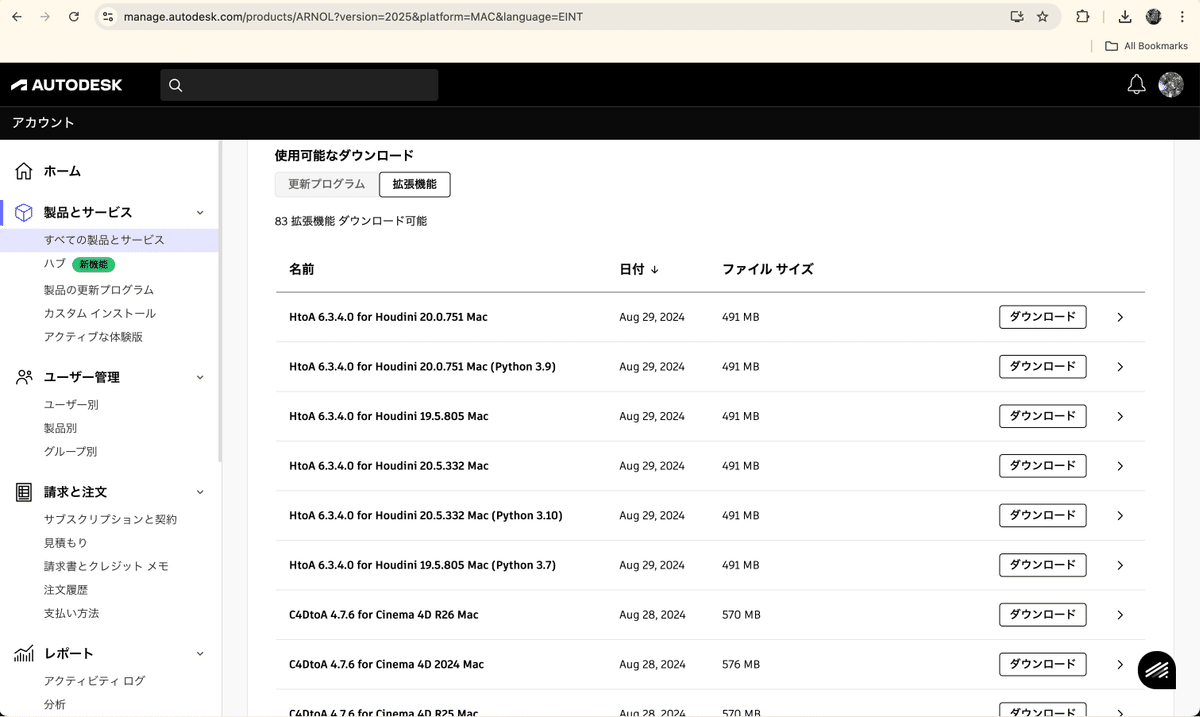
dmg ファイルをダウンロードした後の HtoA のインストール場所は一応どこでも大丈夫なはずです。私はデフォルトにしました。使いやすい場所に置いてあげてください。
env ファイルに書き込み
さて、インストールが完了したらいよいよ Houdini で使えるようにしましょう。houdini.env というファイルを Finder から見付け、TextEdit で開いてください。(これ env ファイルに書き込むことなく使える場合ってあるのでしょうか? そうだったら格段に楽で羨ましいです。) スクリプトはご自身の状況に応じて書くことになりますが、私の場合は以下を最後の行に書き足しました。
~/Users/user/Documents/houdini17.5/houdini.env
HOUDINI_PATH = /Users/user/htoa/htoa-6.3.4.0_r0d5c67f_houdini-20.5.332;&全体はこんな感じ。HtoA に関わる部分は最後の部分だけです。
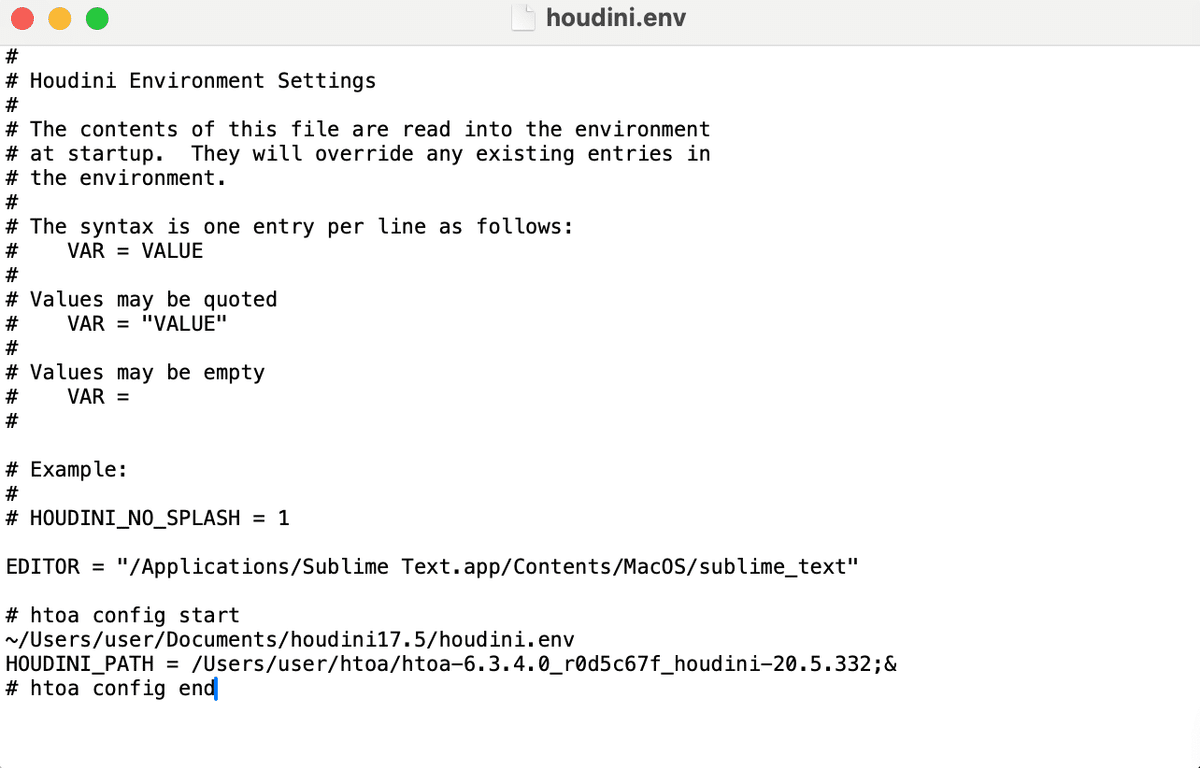
これも書き方が絶妙に分からなくて苦労しました。第三の壁でした。
Houdini でタブやノードを出す
これでやっっっと画面上部に "Arnold" のタブができて Arnold の各機能をノードで使えるようになりました!! うれしい!!! (ここまで数時間) あれ? だけどチュートリアルで見たパラメーター内の Arnold タブが表示されないなぁ?

これを表示するためには、対象のノードをクリックした後で TAB キー > Add Arnold Proparties を実行します。初見じゃわからないですね、第四の壁でした。以下のサイトに助けてもらいました。
レンダリングする
Arnold Light > Light > Light Type > Skydome でライト、Render Node に Arnold を設定して、ようやくレンダリングできる💖 と思ったら、うーん、レンダービューに何も表示されない…。これに関してはまずライトを Arnold Light > Light > Color Type > Simple を選択、レンダリングするジオメトリを球のみにしてレンダリングできることが確認できたので、再起動したりしながら徐々に Flip Sim までできることを確認しました。割とすぐに解決できましたが、もしそれでも解決しなかったら GPU キャッシュの事前作成を試そうかと思っていました。
最後に
かなり苦労してしまいましたが無事に Arnold でレンダリングできるようになりました!! それではまた次回のトラブルでお会いしましょう😉
